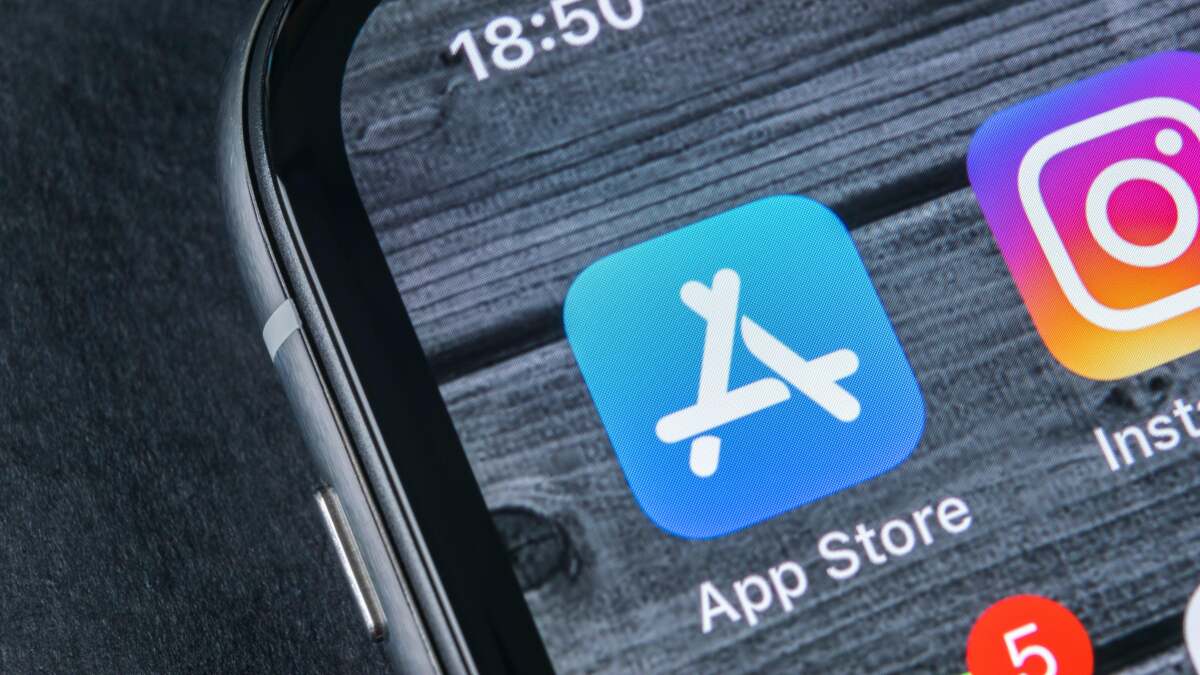如果最近关于Dropbox让您在使用流行的文件存储和同步工具时三思而后行,有一种简单的方法可以进一步保护存储在 Dropbox 上的敏感文件:是的,我们正在谈论加密。
TrueCrypt 是我们的首选毫无疑问你知道我们,但是尽管我们已经简要提到使用 TrueCrypt 作为其中之一,我们两人从未完全结婚。 是时候了。
有什么大惊小怪的?
近几个月来,Dropbox 出现了一些隐私和安全问题。 最近,身份验证错误允许任何人在四小时内使用任何密码登录您的帐户。 早在四月份,据《商业内幕》报道Dropbox 安全服务条款的更新表明,该公司可以解密您的文件,并在需要时将其提供给政府 - 换句话说,如果您认为 Dropbox 无法解密您的数据,那您就错了。 (Dropbox在这里回复。)这可能只是基于云的服务课程的标准(我们相信,如果有人非常想这样做,您应该考虑所有密码都容易被破解),但至少几个人对 Dropbox 最近出现的问题感到不安。
你应该放弃 Dropbox 吗?
Dropbox 仍然是和它。 如果您不在服务上存储机密或敏感信息,则无需担心。
如果您确实在 Dropbox 上存储敏感数据,但又不愿意放弃它的便利性,那么您可以采取以下措施来进一步保护您的数据,同时仍在使用 Dropbox:
如何加密 Dropbox 上的敏感数据
跨平台方法:使用加密的 Zip 文件
然后将它们放在 Dropbox 上以提高安全性和方便的访问性。
另一个简单的选择:使用 SecretSync 自动加密数据
Windows程序秘密同步提供了一种在将本地文件夹发送到 Dropbox 之前对其进行加密的简单方法。 您安装该应用程序后,它会在您的计算机上创建一个新文件夹,您放置在该文件夹中的任何内容都会自动加密,然后与 Dropbox 同步。 这实际上是相当聪明的。
如果通过信任来保护云数据的想法完后还有云服务太多了,您可以使用跨平台的开源加密应用程序自行加密数据真密。 本质上,您需要手动加密文件,然后将加密的文件存储在 Dropbox 上。 共享或使用 TrueCrypt 加密的单个文档并不像非 TrueCrypt 加密的文件那么容易,但即使Dropbox 本身推荐对最敏感的文档使用 TrueCrypt。
那么,以下是在 Dropbox 上创建加密 TrueCrypt 容器的方法:
“将安全性掌握在您手中”选项:使用 TrueCrypt 手动加密特定文件
在这种情况下,您基本上只需将敏感数据存储在 TrueCrypt 容器中,该容器将保存到 Dropbox 文件夹中。 我们的在这种情况下保持不变。 只需选择 Dropbox 文件夹作为 TrueCrypt 容器位置。
如果您以前从未使用过 TrueCrypt,请参考以下步骤,这些步骤取自我们之前的指南,但专门针对 Dropbox 的使用进行了调整:
1.下载、安装和启动真密
2. 点击“创建卷”按钮后,选择默认的“创建加密文件容器”和“标准 TrueCrypt 卷”。
3. 以下是步骤的不同之处:当提示您选择 TrueCrypt 卷的位置时,导航到 Dropbox 文件夹。
4. 然后,您将执行其余的 TrueCrypt 加密步骤,包括选择默认的 AES 加密方案和卷大小(选择的容量显然小于您的 Dropbox 帐户总存储空间)。
输入卷密码并格式化 TrueCrypt 卷后,它将被保存在 Dropbox 文件夹中并可供使用。
要将卷安装为可复制并粘贴到的虚拟驱动器,请从 TrueCrypt 程序中选择驱动器号,然后在 Dropbox 文件夹中选择 TrueCrypt 文件,然后单击“安装”。
只要安装了卷,您就可以将敏感文档复制并粘贴到该加密容器,就像普通驱动器一样。
保护本地可访问的文件:将 Dropbox 文件夹移动到加密的 TrueCrypt 卷
当您想要将普通旧文档和更敏感的文件一起存储在 Dropbox 上时,上述方法效果很好 - 您可以使用 TrueCrypt 容器来存储最敏感的文件,并使用常规服务来存储其他所有文件(以便轻松协作和远程)编辑)。 当涉及到访问您数据的服务的隐私和安全问题时,在将文件存储到 Dropbox 之前对其进行加密也是您的主要手段。
如果你想加密一切在本地 Dropbox 文件夹中,您只需将 Dropbox 文件夹移动到 TrueCrypt 容器中即可。 正如读者指出的那样,这并不能解决 Dropbox 能够解密您的信息的隐私问题,但它可以保护您的 Dropbox 内容,以防万一您丢失了笔记本电脑或计算机遭到入侵。 以下是 Dropbox 对此过程的说明:
如上,下载、安装、启动真密
在硬盘驱动器上的任意位置创建一个新的标准 TrueCrypt 卷(创建卷 > 创建加密文件容器 > 标准 TrueCrypt 卷,使用 NFTS 文件系统),并设置卷大小和密码以便稍后访问该卷。
格式化后,确保 TrueCrypt 卷将在登录时安装:
在 TrueCrypt 中,单击选择文件按钮,选择刚刚创建的容器,单击未使用的驱动器盘符,然后单击安装按钮。
来自收藏夹菜单,选择将已安装的卷添加到收藏夹并确保登录时安装选择卷已检查。
接下来,我们将 Dropbox 移动到加密的 TrueCrypt 驱动器:
右键单击系统托盘中的 Dropbox 图标并转到优先。
在里面先进的选项卡,单击移动按钮将 Dropbox 的位置更改为您刚刚创建的虚拟驱动器盘符。
最后,Dropbox 建议创建一个登录脚本来修改 Dropbox,以便它会等到驱动器准备就绪后再启动:
在 Dropbox 偏好设置中,单击“常规”选项卡,然后关闭旁边的复选标记
在系统启动时启动 Dropbox
。
1. 创建一个新的文本文件,名为
启动文件
您的 C: 驱动器上的某处。
2. 如果文件扩展名被资源管理器隐藏,您可能需要将其打开以确保文件获得 .bat 扩展名而不是 .bat.txt。 (资源管理器中的选项位于“工具”|“文件夹选项”|“查看”下,然后在“高级设置”下选择“显示隐藏的文件、文件夹和驱动器”)。
3. 将以下命令粘贴到bat文件中:
@回声关闭
rem 每秒检查卷是否已安装
echo 等待音量...
:继续等待
ping -n 1 -w 1000 127.0.0.1 > nul
如果不存在 F:\ 转到继续等待
启动“Dropbox”“C:\Documents and Settings\YourUserName\Application Data\Dropbox\bin\Dropbox.exe
4. 按如下方式定制脚本,然后保存:
将 F:\ 更改为已安装卷的驱动器号(您在步骤 2.2 中选择的)
更改最后一行的路径以包含 Dropbox 应用程序文件的位置。 例如,在 Windows 7 上,它将是:
C:\Users\YourUserName\AppData\Roaming\Dropbox\bin\Dropbox.exe
5. 在启动文件夹中创建 bootup.bat 的快捷方式。 您的启动文件夹通常位于:
Windows XP:C:\Documents and Settings\您的用户名\开始菜单\程序\启动
Windows 7:C:\Users\YourUserName\AppData\Roaming\Microsoft\Windows\Start Menu\Programs\Startup
重新启动计算机并测试。
仅供参考,在卸载加密卷之前,您需要关闭 Dropbox。
Dropbox 的提示和技巧维基指出在其他位置还存在敏感的 *.db(Dropbox 配置)文件,并提供了有关重新定位这些文件或整个 Dropbox 应用程序的方法的建议。